Aus dem Befehl „CAD-Punkte aus Zeichnung lotgerecht anfahren“ in Verbindung mit den Befehlen
„Ellipse“ und „Objekte teilen“ lässt sich eine sehr schöne, praxisnahe Übung ableiten.
Du kannst auch den Befehl „Messpunkt loten“ mit einbauen.
Aufgabe:
Du sollst über einem großen Konferenztisch Bohrungen für LED-Strahler markieren.
Es sollen 10 Bohrungen sein, die elliptisch angeordnet sind. Die Ellipse hat die Maße 2000 × 1000 mm.
Hierzu kannst du dein Aufmaß vom Schulungsraum nutzen. Öffne die Zeichnung.
Aktiviere die Ebene „Decke“.
- Rufe das Werkzeug „Ellipse“ unter dem Reiter „Zeichnen“ auf.
- Es folgt der Hinweis: „Ellipse“.
- „Zentrum der Ellipse:“. Klicke den gewünschten Punkt in
FlexiCAD oder miss ihn mit deinem Flexijet ein.
- „Endpunkt der ersten Achse:“. Gib „1000“ ein. *„1000“. *
- „Abstand zur anderen Achse:“. Gib „500“ ein. „500“.
- Die Ellipse wird gezeichnet.
- Rufe jetzt das Werkzeug „Objekte teilen“ unter dem Reiter „Än-dern“ auf. Mit dem Befehl werden Punktobjekte entlang eines belie-bigen Objektes platziert.
- Es folgt der Hinweis: „Teilen“.
- „Objekt wählen:“. Klicke die Ellipse an. Sie wird jetzt gestrichelt dargestellt.
- „Anzahl der Segmente: <0.0>“. Gib die gewünschte Anzahl 10 ein.
- „10“. Anschließend wird die Ellipse gleichmäßig mit 10 Punkten unterteilt.
- Wähle aus dem Untermenü des Befehls „CAD-Punkte anfahren“ den Befehl „CAD-Punkte aus Zeichnung lotgerecht anfahren“.
- Es folgt der Hinweis: „Bitte die Punkte wählen, die an-gefahren werden sollen“.
- „Objekte wählen:“. Als nächstes musst du alle Punkte auswäh-len, die du anzeigen lassen möchtest. Dabei kannst du die Auswahl am besten mit einem Auswahl-Rechteck aufziehen. Alle mitmarkier-ten Objekte, die keine Punkte sind, werden nicht angefahren.
- „Entgegengesetzte Ecke angeben:“.
- „Objekte wählen:“. Du kannst weitere Punkte hinzufügen. Be-stätige die Auswahl.
- „Wartezeit in Sekunden zwischen den Punkten:“. Jetzt kannst du eine Wartezeit zwischen den Punkten angeben.
- „Wartezeit in Sekunden zwischen den Punkten: <5.0>“. Die Standard-Vorgabe sind 5 Sekunden. Die kannst du einfach bestätigen.
- „Wie oft hintereinander sollen die Punkte angefahren werden:“. Nun kommt noch eine Abfrage, wie oft die Punkte angefahren werden sollen.
- „Wie oft hintereinander sollen die Punkte angefah-ren werden: <1.0>“. Bestätige die Vorgabe „1“.
- „Max. Toleranz=0.5. Einstellung mit der Systemva-riablen sys_gotoper“.
- „Punkt noch nicht erreicht: Abstand=-2.2“. Flexijet korrigiert den Laserpunkt so lange, bis die Anzeige innerhalb der Toleranz von 0,5 mm liegt.
- „Der Punkt wird angezeigt. Abstand=-0.1“.
- „Punkt noch nicht erreicht: Abstand=-2.6“.
- „Der Punkt wird angezeigt. Abstand=0.0“. Die Punkte werden einzeln angefahren.
Das kannst du auch in FlexiCAD verfolgen. Die angezeigten Punkte werden blau eingefärbt.
Die restlichen Hinweise überspringe ich hier.
- Zum Abschluss kommt diese Meldung. „Punkte aus Zeichnung lotgerecht anfahren abgeschlossen!“.



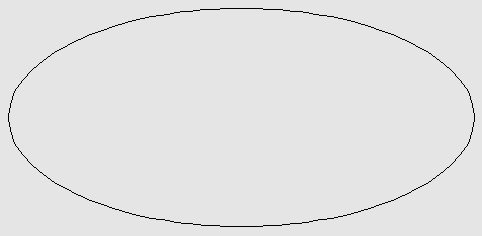
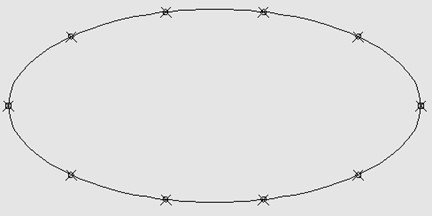


Hinterlasse einen Kommentar.